电脑提示未识别的网络,怎么解决
在现代社会中网络已经成为我们生活中不可或缺的一部分,有时我们会遇到电脑提示未识别的网络或电脑无法识别网络连接的问题。当我们无法连接到网络时,会给我们的工作、学习乃至生活带来很大的困扰。面对这样的问题,我们应该如何解决呢?下面将为大家介绍几种常见的解决方法。

电脑提示未识别的网络,怎么解决
电脑显示无法识别网络的解决方法:禁用网卡后再重新启用
在计算机图标上鼠标右键单击“属性”按钮,在控制面板主页栏中单击“设备管理器”命令。
弹出的设备管理器窗口下展开网络适配器,双击打开网卡。切换到“驱动程序”标签,点击“禁用”,弹出禁用该设备会使其停止运行的对话框,点击“是”按钮。
我们会发现“禁用”项变成了“启用”,最后点击“启用”按钮,单击“确定”,关闭设备管理器窗。
电脑显示无法识别网络的解决方法:设置固定的IP地址和DNS服务器
单击任务栏右下角的网络连接图标,在打开的窗口单击“打开网络和共享中心”。
在查看活动网络中单击本地连接,弹出的本地连接状态窗口单击“属性”按钮。
在此连接使用下列项目列表中双击“Internet 协议版本 4 (TCP/IPv4)”。出来的界面单击“常规”选项卡,并选择使用下面的IP地址。
将下面提供的IP地址填进去,IP地址:192.168.1.2;子网掩码:255.255.255.0;默认网关:192.168.1.1
单击“开始”菜单,单击“所有程序”,单击“附件”,单击“命令提示符”。
在命令提示符窗口中键入ipconfig /all,回车。在以太网适配器 本地连接下找到DNS服务器,复制提供的地址。
将其填进刚才使用下面的 DNS 服务器地址的对话框中
电脑未识别网络原因
windows7系统在网络没有数据通信的时候会不为网络分配IP地址,这样一来它就会连路由器都不”认得”了。路由器都会变成了不能识别的设备,随之网络连接就会出现“未识别的网络”,即使重启电脑系统还是将路由器当着不能识别的设备看待。
以上是电脑提示未识别的网络的解决方法,有需要的用户可以按照以上步骤进行操作,希望对大家有所帮助。
- 上一篇: 如何调整电脑亮屏时长
- 下一篇: 激活windows8怎么激活
电脑提示未识别的网络,怎么解决相关教程
-
 usb无线网卡无法识别怎么办 教你解决
usb无线网卡无法识别怎么办 教你解决2023-12-06
-
 谷歌浏览器提示此网站无法提供安全连接怎么解决
谷歌浏览器提示此网站无法提供安全连接怎么解决2023-12-03
-
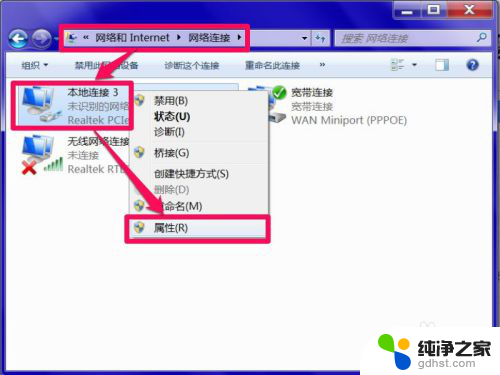 电脑网络显示dns未响应怎么办
电脑网络显示dns未响应怎么办2023-12-06
-
 网络连接ip地址错误怎么解决
网络连接ip地址错误怎么解决2024-02-17
电脑教程推荐